如何在谷歌浏览器中启用浏览器历史记录保护
来源:楷乔克罗米小站2024-08-25
如何在谷歌浏览器中启用浏览器历史记录保护?想要加强保护谷歌浏览器历史记录。我们可以通过下面几个步骤完成操作。设置谷歌浏览器历史记录保护可以减少用户私人信息的泄露可能,加强信息的保护。对于使用谷歌浏览器的小伙伴们最好开启这些功能。想了解如何保护浏览器历史记录就来一起看看下面的开启教程一览吧。
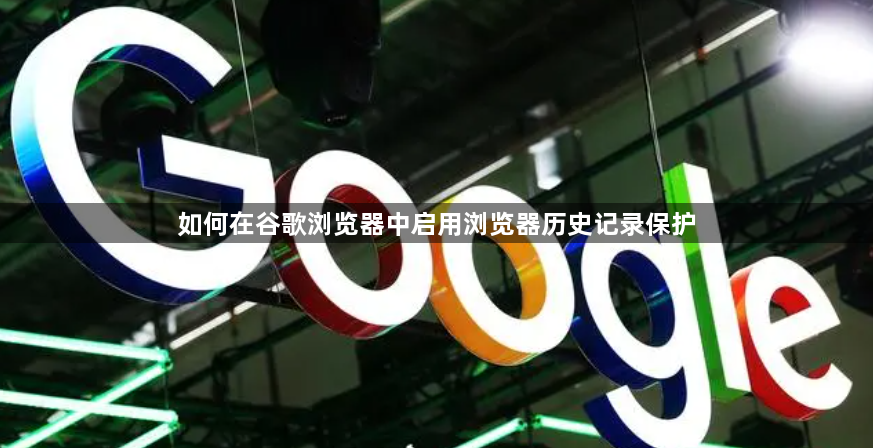
开启教程一览
1、开启无痕浏览:打开谷歌浏览器,点击右上角的三个垂直点图标,选择“打开新的无痕式窗口”或使用快捷键Ctrl+shift+N快速打开。无痕模式可以确保您在进行私密浏览时,与您共用此设备的其他用户将不会看到您的活动。(如图所示)
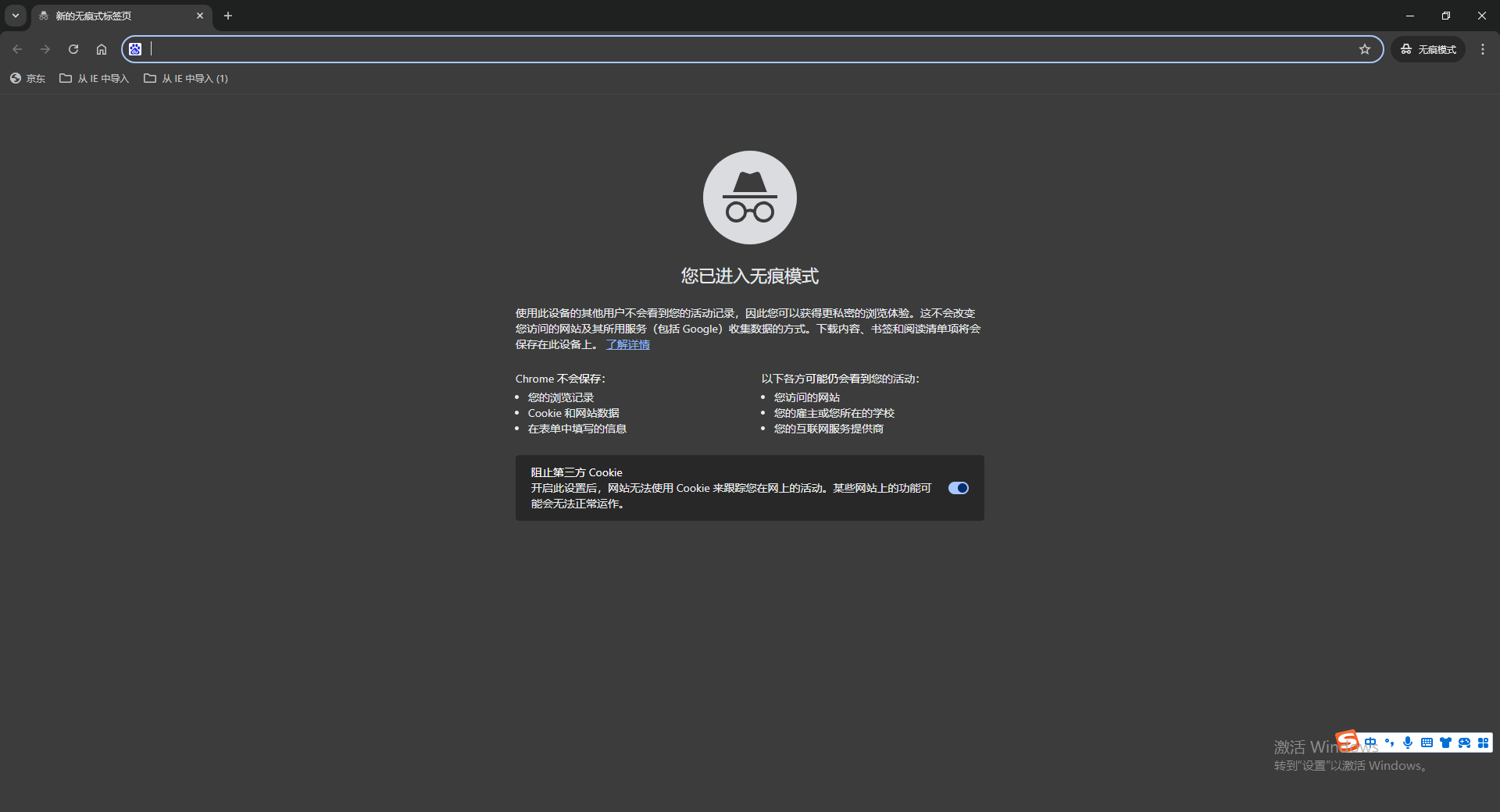
2、管理Cookie和网站数据:
打开Chrome设置,滚动到“隐私和安全”部分,点击“第三方Cookie”。(如图所示)
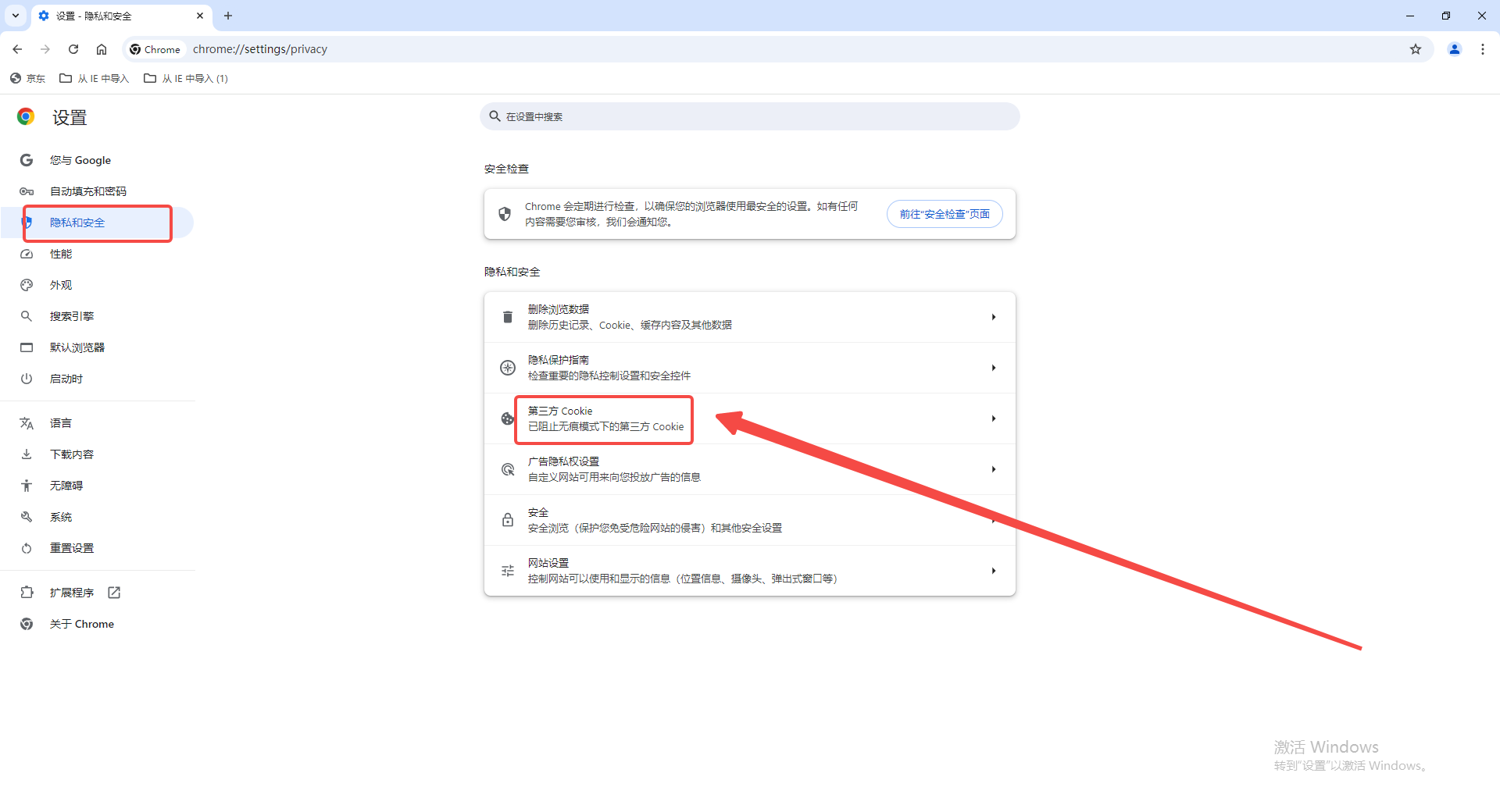
选择合适的设置,如“只在退出时清除Cookie”或“阻止第三方Cookie”。通过这些设置,您可以控制网站的数据访问,保护您的隐私。(如图所示)
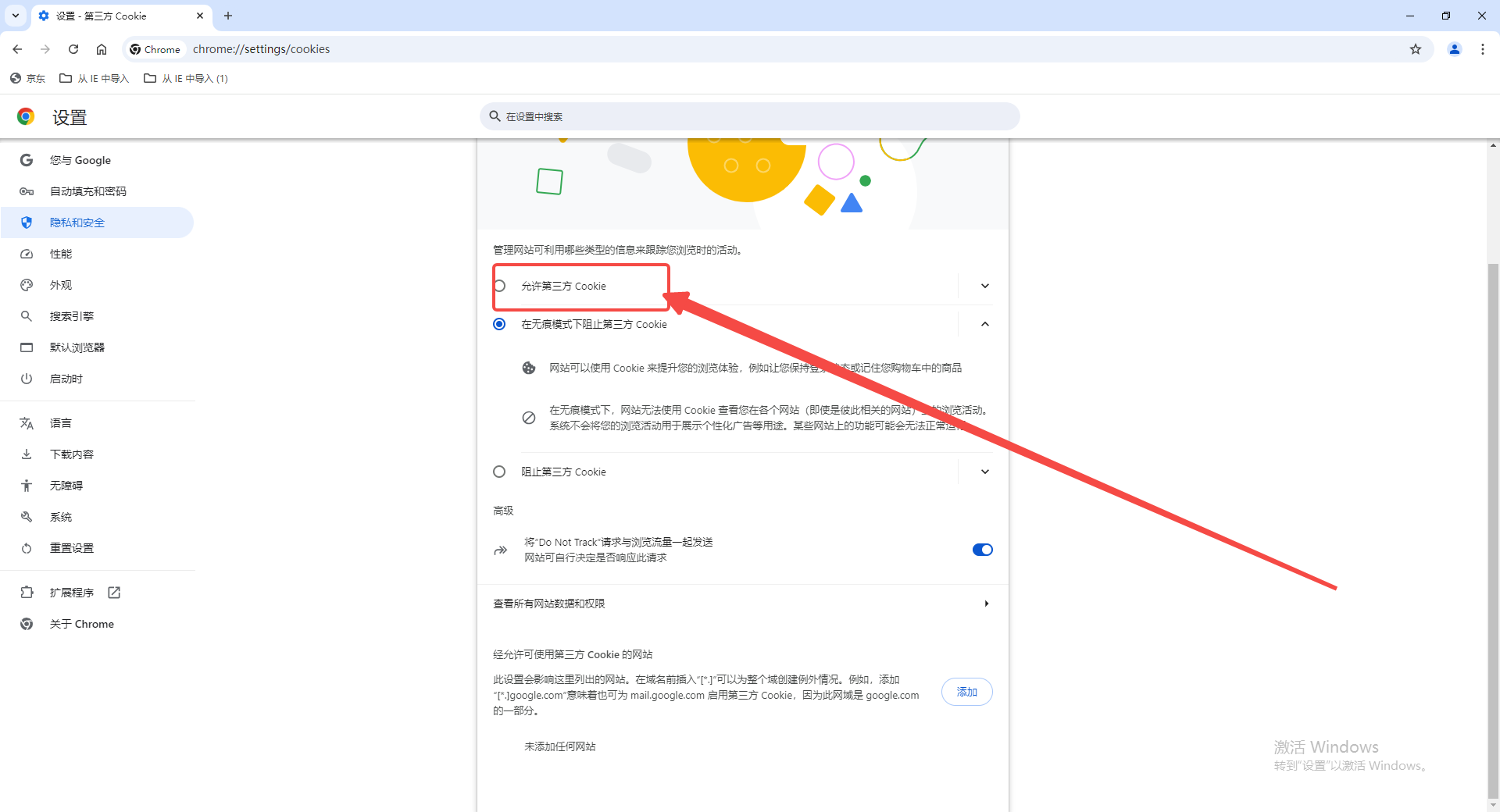
3、启用安全浏览:确保您免受恶意软件和欺诈性网站的威胁。(如图所示)
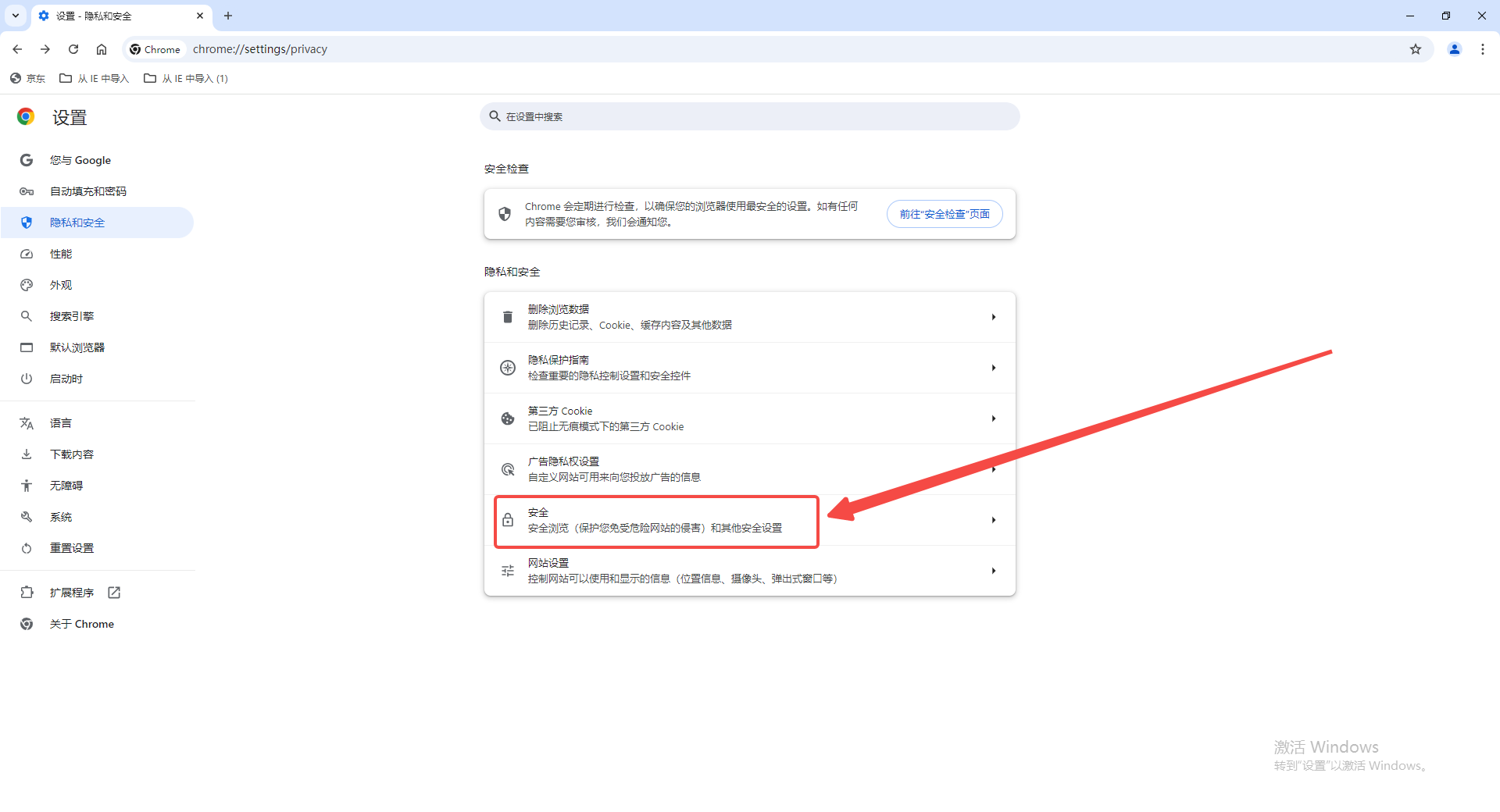
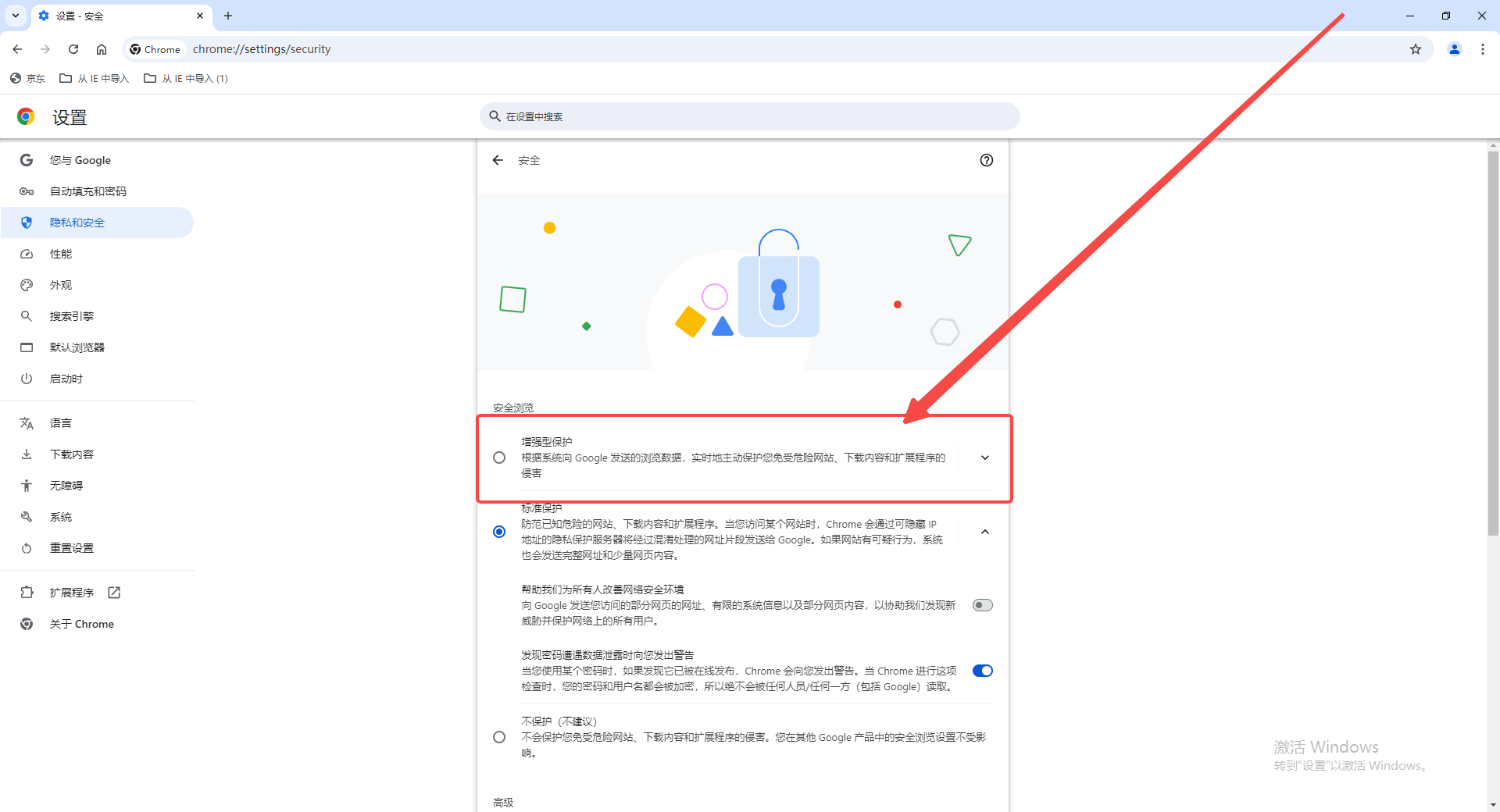
4、管理密码:使Chrome不保存密码或仅在询问时保存,以增加安全性。(如图所示)
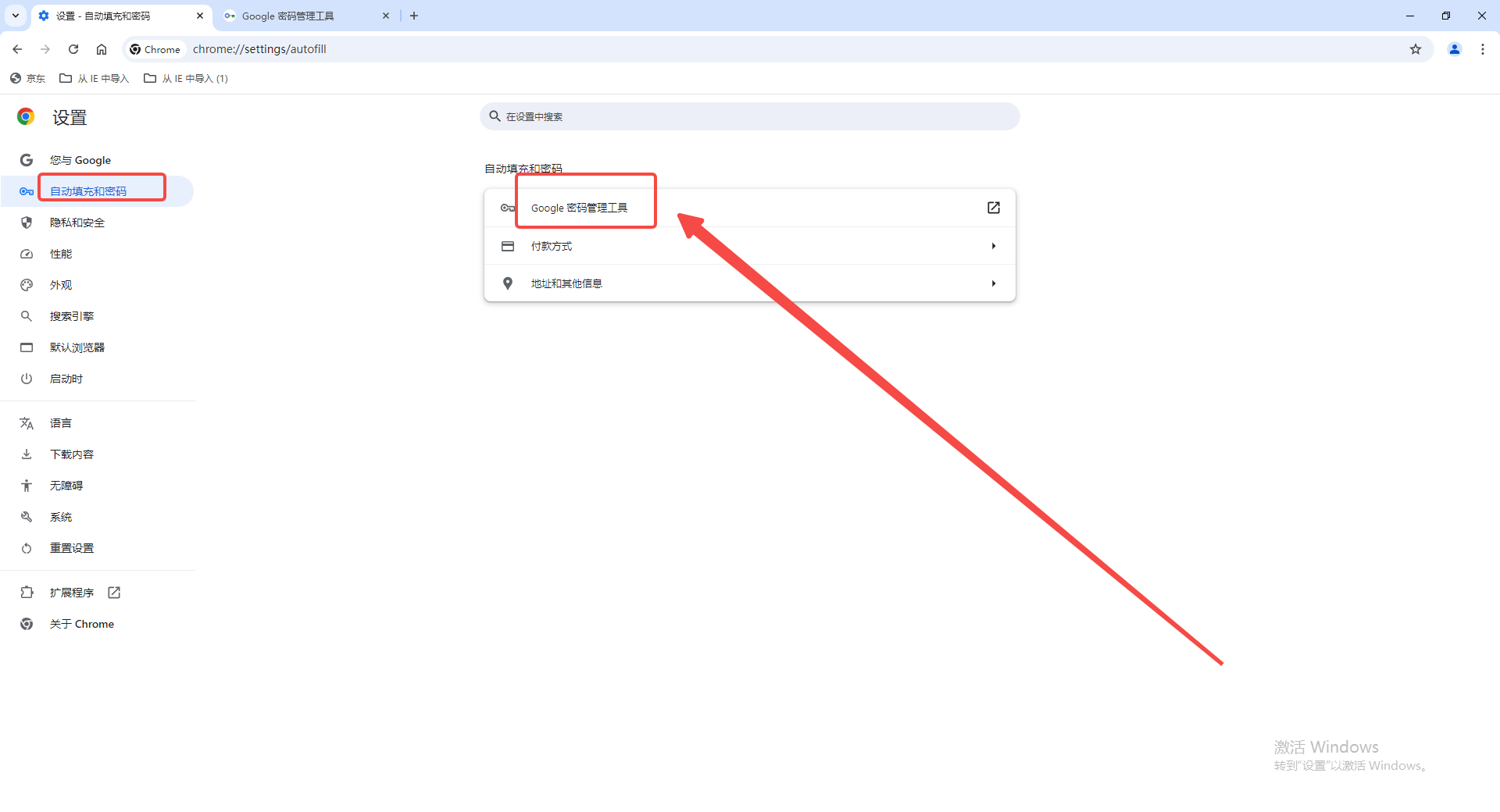
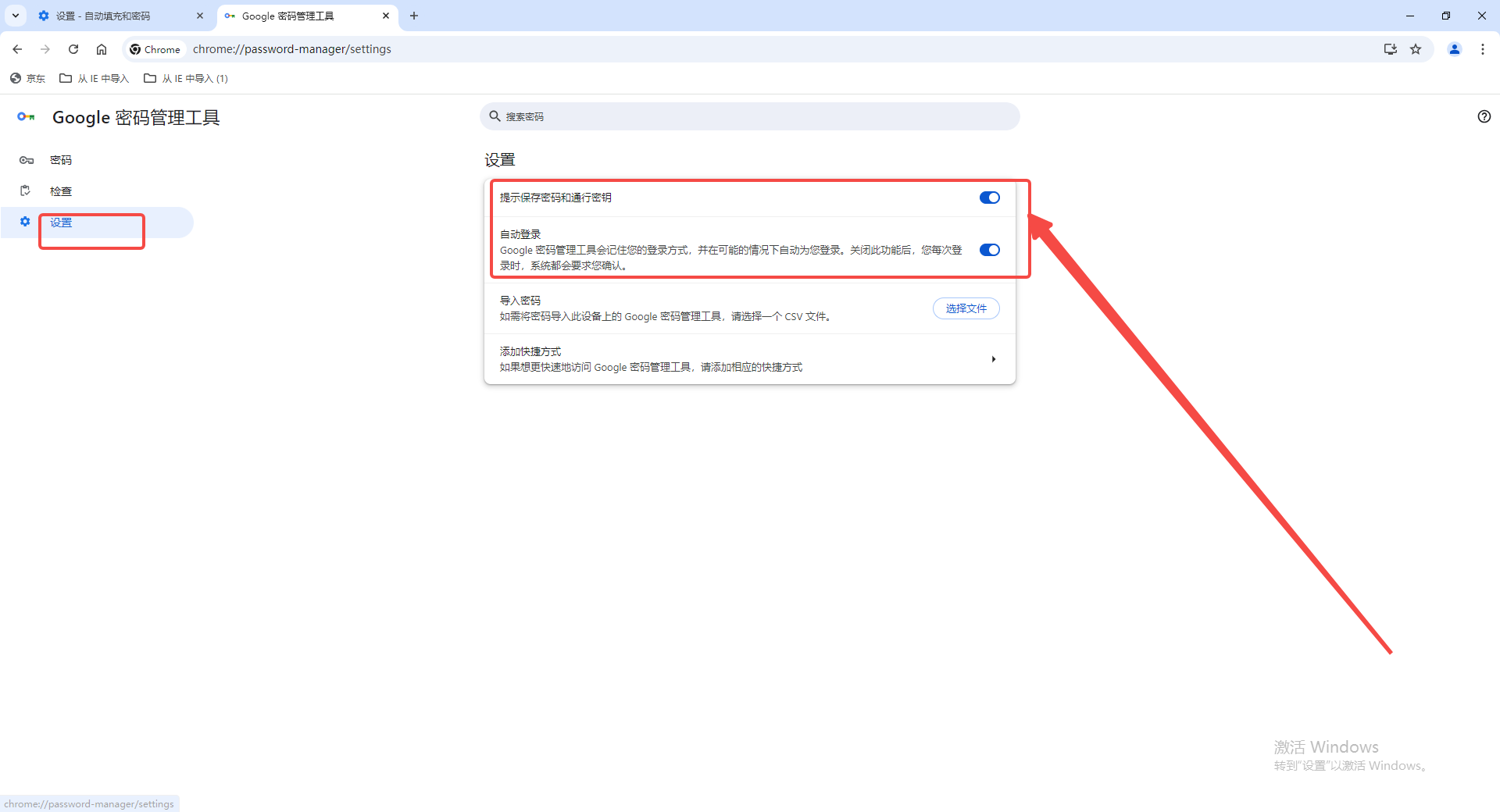
5、控制位置信息访问:管理哪些网站可以访问您的位置信息,以保护您的隐私。(如图所示)
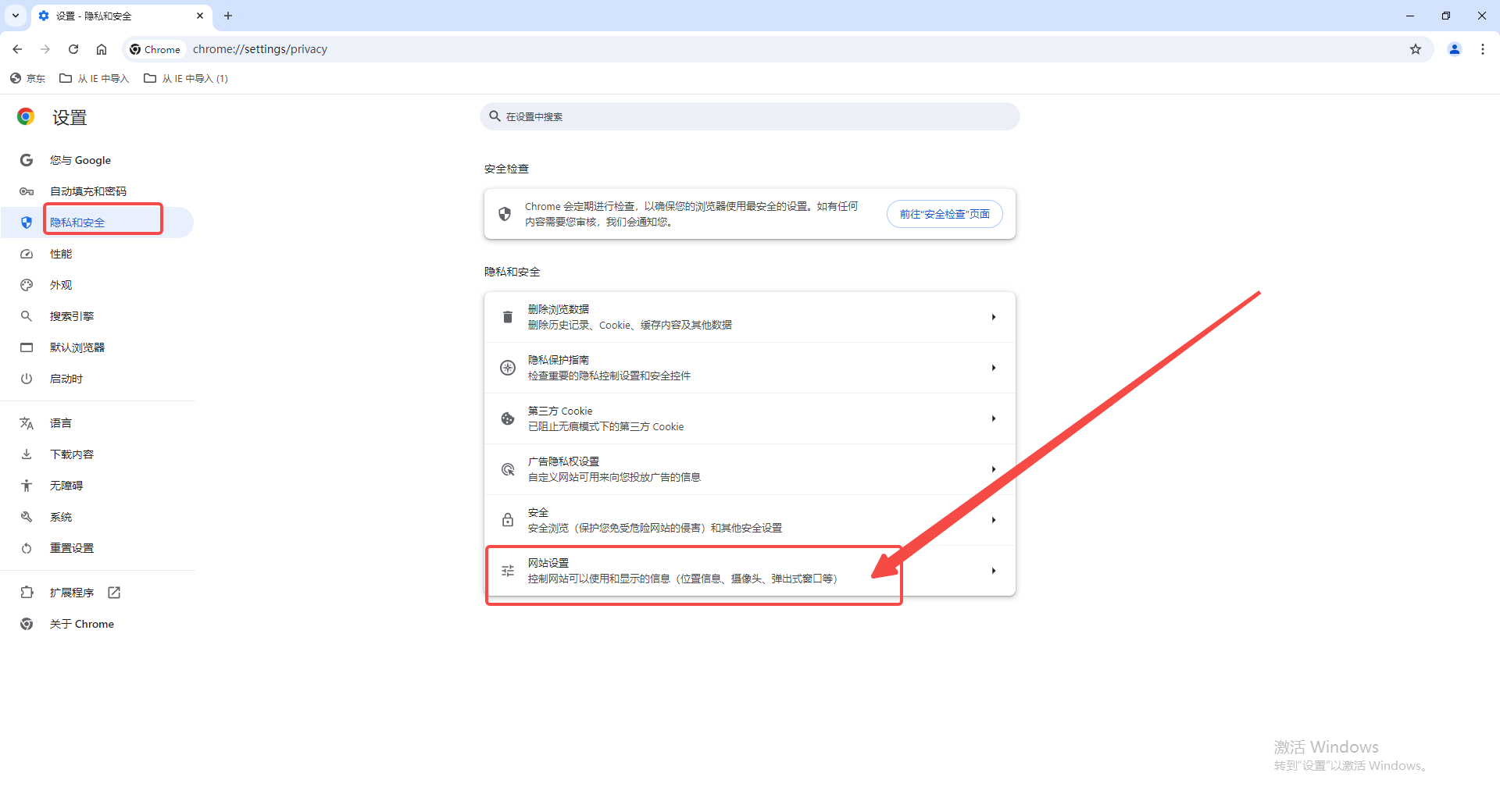
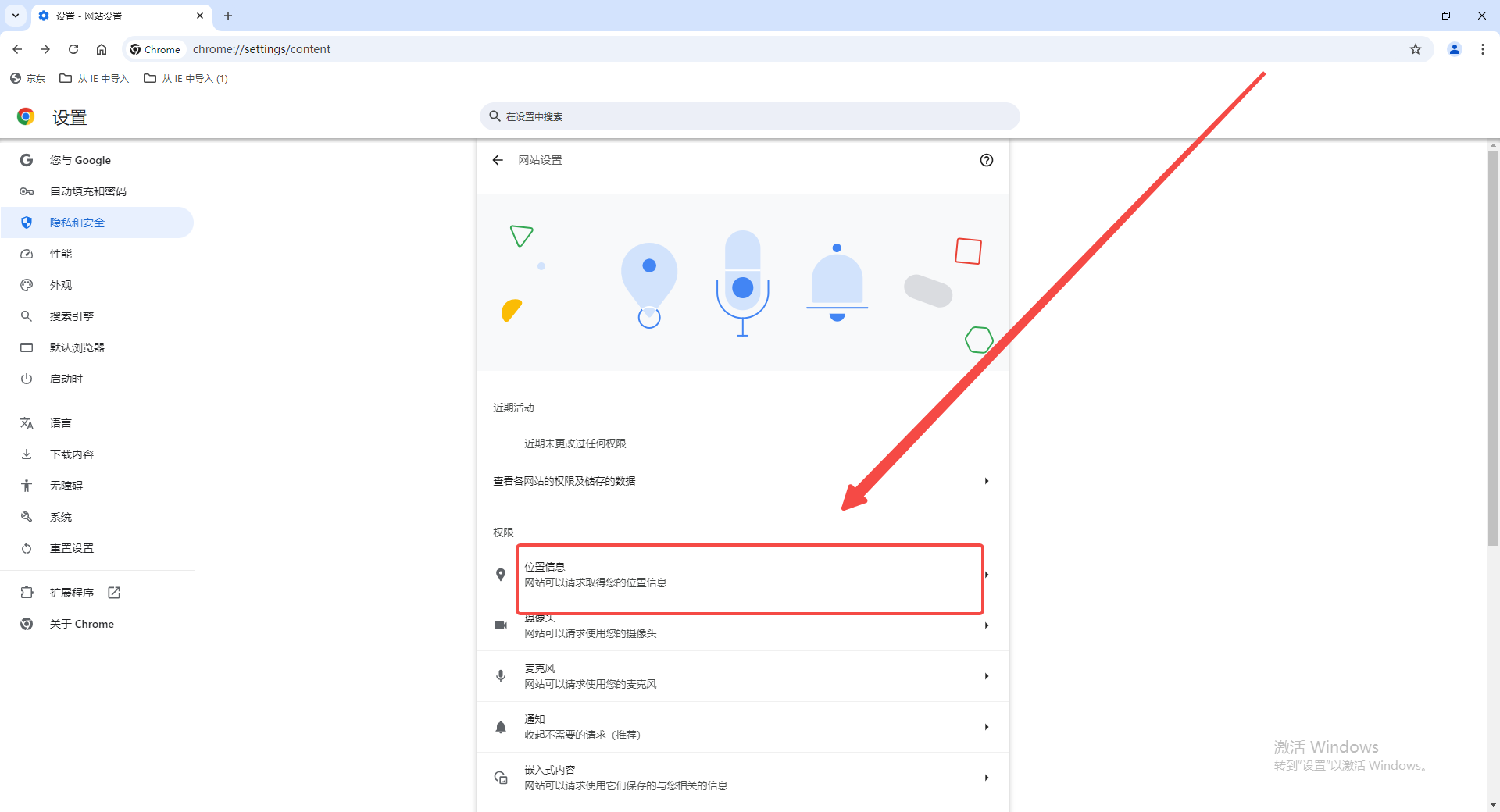
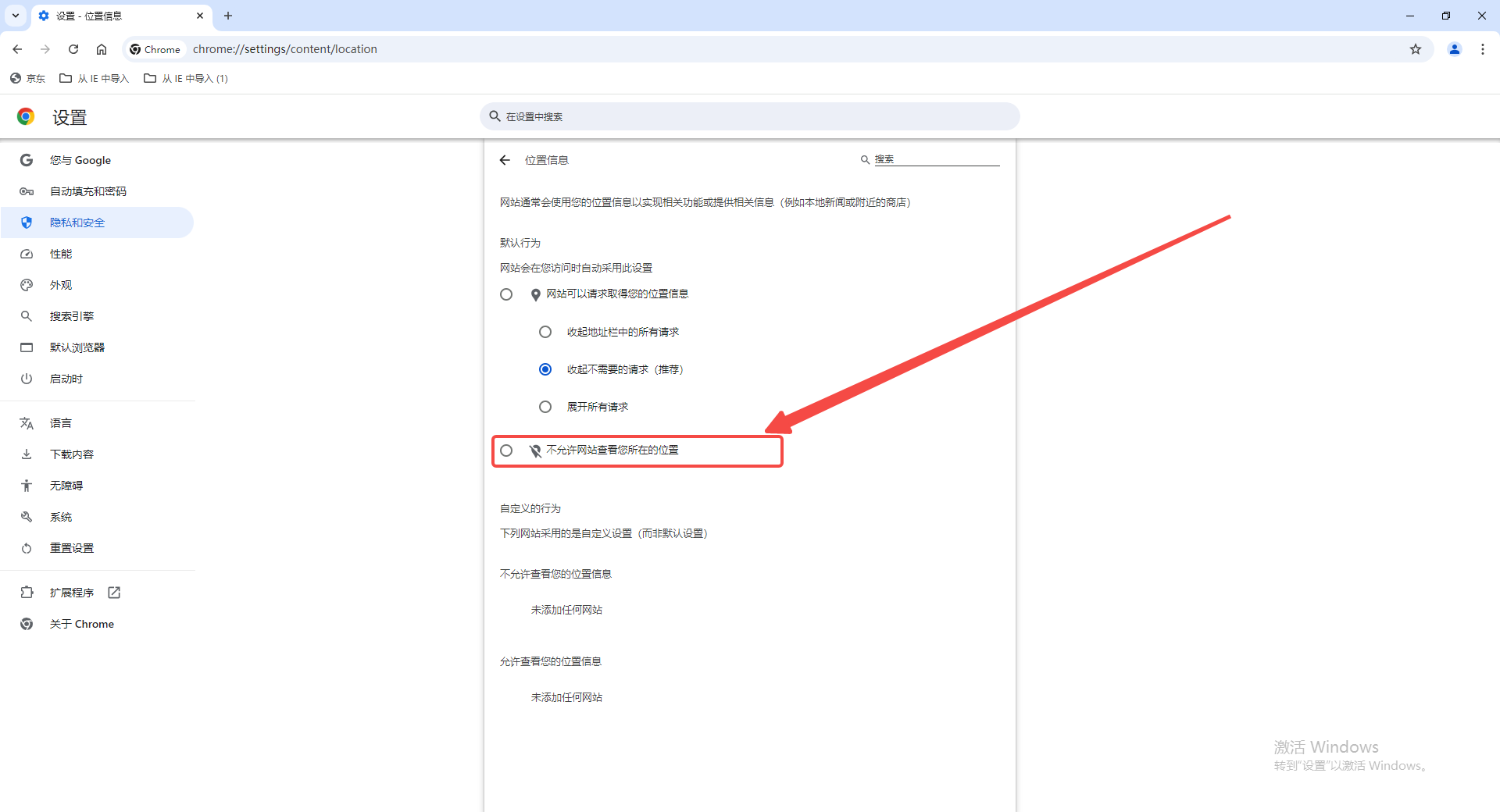
以上就是本期分享的【如何在谷歌浏览器中启用浏览器历史记录保护?开启教程一览】全部内容,更多精彩资讯请期待下期分享。
谷歌浏览器如何对窗口进行重命名?本篇文章就给大家带来谷歌浏览器将窗口重命名教程一览,有需要的朋友赶紧来看看学习一下吧。
2024-04-19
本篇文章给大家详细介绍谷歌浏览器开启多窗口模式的方法步骤,感兴趣的朋友快来看看了解一下吧。
2024-07-10
谷歌浏览器怎么改浏览器图标?接下来就让小编给大家带来谷歌浏览器更改图标方法教程介绍,希望能够帮助大家解决问题。
2024-06-28
本文将为大家解答的是如何限制Chrome的自动搜索?如果你不想要使用自动搜索功能,可以尝试下文章中的方法进行取消。
2024-11-12
有很多用户对于Chrome浏览器占用内存高怎么办这个问题不太了解,于是,本文为大家带来了详细的解决方法。
2024-10-31
如何还原Chrome历史记录?接下来小编就给大家带来Chrome恢复历史记录详细操作方法,有需要的朋友快来本站看看了解一下吧。
2024-06-06
本文介绍了如何在Chrome扩展中获取当前页面的URL。首先创建基本的扩展结构,并在manifest json中配置必要的权限和BrowserAction。接着,编写popup html来设计弹出窗口界面,并通过popup js实现点击按钮后获取并显示当前页面URL的功能。
2024-10-21
不知道如何关闭Chrome中自动运行游戏广告的用户,本文带来详细的解答,帮助你轻松摆脱广告骚扰。
2024-09-29
谷歌浏览器无法更新至最新版本怎么办?本篇文章就给大家带来谷歌浏览器解决无法更新至最新版本方法教程,大家千万不要错过了。
2024-04-13
如果你不知道如何使用谷歌浏览器的标签页恢复功能?那么就可以来看看本篇文章,这里详细介绍了这一功能的操作方法。
2024-11-18
教程 技巧 问答 专题
如何在Windows系统上安装Google Chrome
2024-09-12
电脑上安装不了谷歌浏览器怎么回事
2023-03-30
如何在Mac上安装谷歌浏览器
2022-12-22
如何在Ubuntu 19.10 Eoan Ermine Linux上安装Google Chrome?
2022-05-31
如何处理 Chrome 中“可能很危险”的下载提示?
2022-05-31
如何在Mac上更新Chrome
2022-06-12
如何在Ubuntu 22.04 Jammy Jellyfish上安装Google Chrome?
2022-05-31
chrome浏览器下载文件没反应怎么办
2022-09-10
安卓手机如何安装谷歌浏览器
2024-07-24
在PC或Mac上加速Google Chrome的10种方法
2022-06-13

